Tilføjelse af 3D til dit design kan skabe ekstraelegance til det overordnede look. Denne grundlæggende teknik er nogle af de gode tip, der findes i Photoshop og bliver meget gavnlige for begyndere, når de designer websteder og bannere. Vi kommer til at bruge nogle grundlæggende værktøjer som lag blandingsindstillinger og transformeringsværktøj.
For at begynde skal du først oprette et nyt dokument i størrelse 800 X 600.

Fyld baggrunden med en lys farve. Vi har brugt lyseblå i dette scenarie.
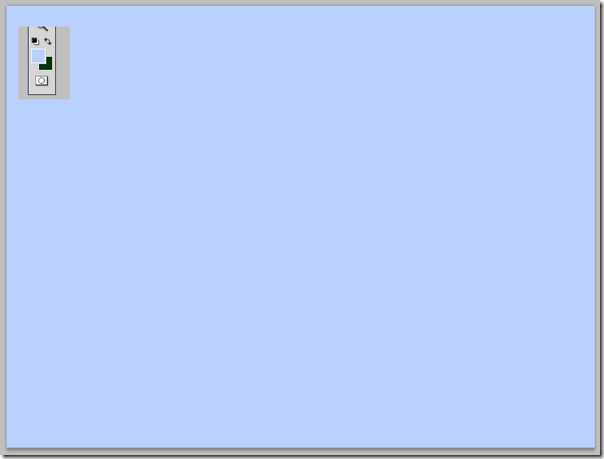
Opret nu et nyt lag (Shift + Ctrl + N), dobbeltklik på det og indstil blandingstilstanden til blødt lys ved blot at gå på blandingsindstillingerne.

Derefter skal du tage en stor blød hvid børste ved hjælp af børsteværktøjet og gøre et enkelt klik som vist nedenfor.
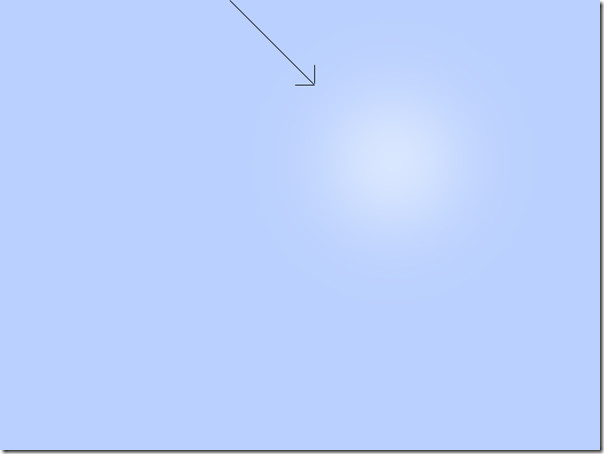
Opret nu et nyt lag og navngiv det stripe, fyld det med mørkegrå farve (# 707793)
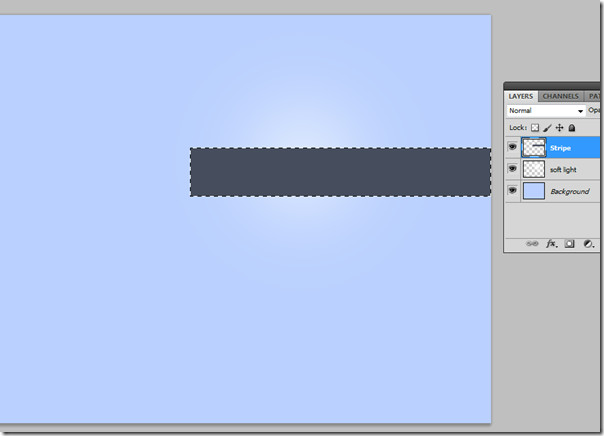
Åbn blandingsindstillingerne for det nye lag Stripe, og tilføj et gradientoverlay til det. Alt hvad du skal gøre er at lægge opaciteten ned til 15%.
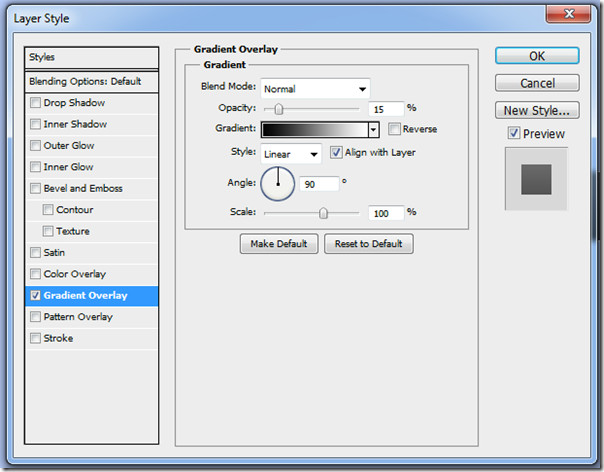
Din output skal se sådan ud.
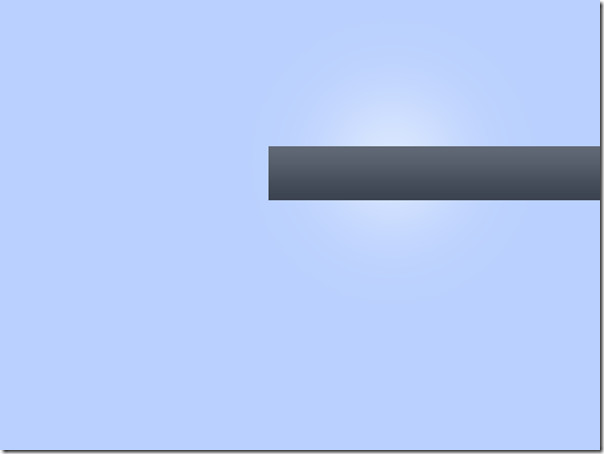
Duplicerer stripelaget to gange. Navngiv den ene nederste stribe og den anden den øverste stribe. Sæt dem tilsvarende på toppen og bunden af din allerede oprettede stripe og reducer størrelsen ved hjælp af transformeringsværktøjet eller ved blot at vælge laget og trykke på Ctrl + T.
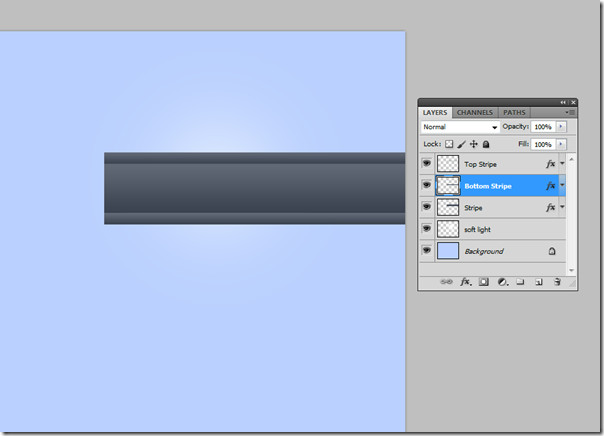
Farv dine øverste og nederste striber til rød. og fjern al den tilføjede effekt (gradientoverlay) fra dem ved at klikke på pilen til højre og klikke på øjet, før dine effekter. Det fjerner alle blandingseffekter fra det valgte lag. Du kan også fjerne dem ved at gå ind i blandingsindstillingerne og fjerne markeringen af gradientoverlayet.
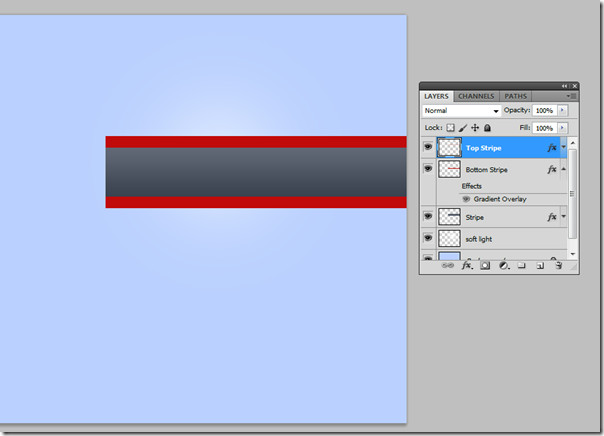
Nu anvender vi nogle blandingseffekter på disse øverste og nederste striber. Åbn blandemulighederne, og kontroller den indre skygge, sæt opaciteten til 60, afstand 0, kvæl 0 og størrelse til 1.
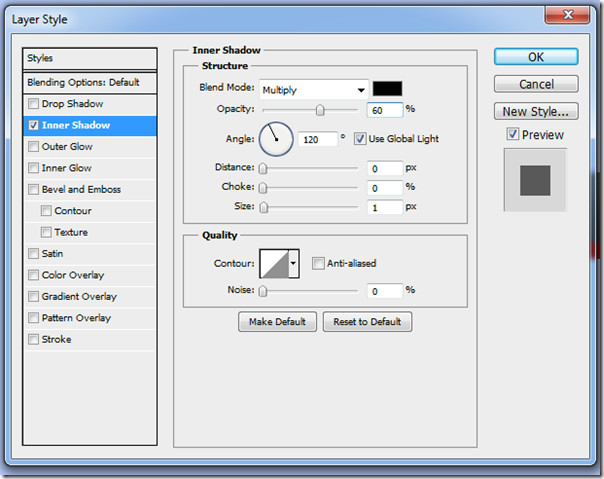
Kontroller gradientoverlay, sæt opacitet til 20 og skaler til 100 procent.
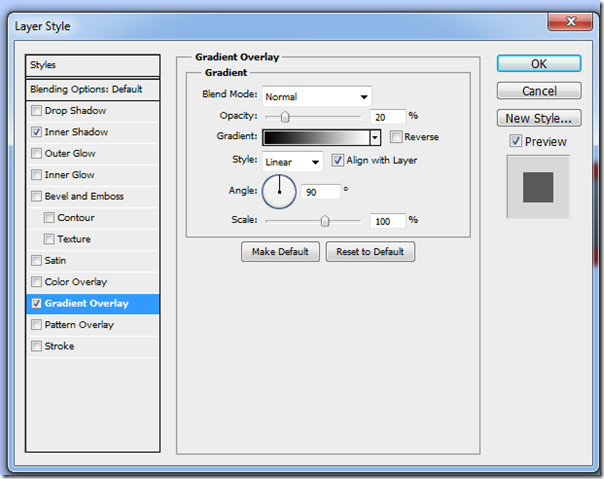
Til sidst skal du reducere opaciteten af begge lag til 70% fra lagpanelet.
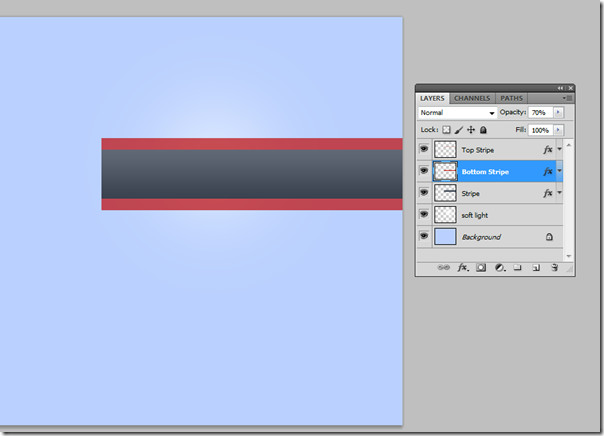
Opret en ny gruppe og navngiv den stripe. duplikerer alle striber lag (top, bund og midten) og placere det i denne gruppe. Tryk på Ctrl + T for at ændre størrelsen på den. Når du har lagene på transformeringsværktøjet, skal du fortsætte med at trykke på Ctrl, og du vil bemærke, at du nu frit kan bevæge kanterne på hele gruppen og give dem en 3D-form.
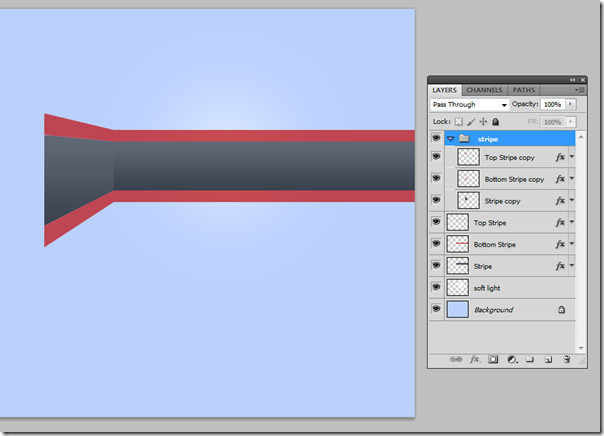
For at give din nyoprettede stripegruppe en bedre3D-effekt, brug lysstyrke / kontrastindstillingerne. Gå billede -> justeringer -> lysstyrke / kontrast og udfør følgende justeringer. Nu har du givet den en bedre lyskilde og skabt et ensartet 3D-look.
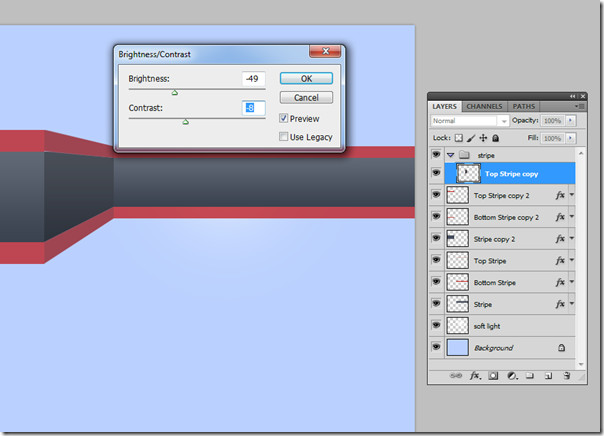
Endelig skal dit arbejdsområde se sådan ud.
![14 [4] 14 [4]](/images/windows/how-to-create-a-3d-stripe-effect-in-photoshop-tutorial_15.jpg)
Man kan yderligere forbedre det ved hjælp af tekstværktøj og blandingsindstillinger.
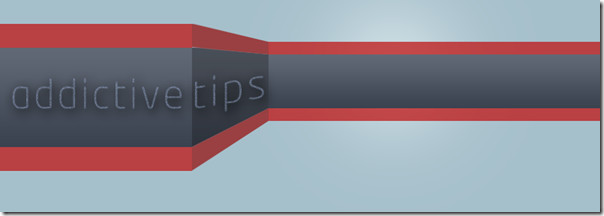













Kommentarer